Heim >System-Tutorial >Windows-Serie >So aktivieren Sie den Tablet-Modus in Win10 Home Edition
So aktivieren Sie den Tablet-Modus in Win10 Home Edition
- WBOYWBOYWBOYWBOYWBOYWBOYWBOYWBOYWBOYWBOYWBOYWBOYWBnach vorne
- 2024-01-17 08:03:291463Durchsuche
Möchten Sie ein neues Touchscreen-Erlebnis auf Ihrem Computer ausprobieren? Dann müssen Sie die Technik des Einschaltens des Computer- und Tablet-Modus beherrschen! Machen Sie sich keine Sorgen, wir führen Sie gleich durch die detaillierten Schritte zur Erledigung der oben genannten Aufgaben! Befolgen Sie unsere Schritte, um den Computer- und Tablet-Modus ganz einfach zu aktivieren!
So aktivieren Sie den Tablet-Modus in der Win10-Home-Version
1 Zuerst müssen Sie zum Menü „Start“ in der unteren linken Ecke des Bildschirms gehen und auf die Option „Einstellungen“ klicken.
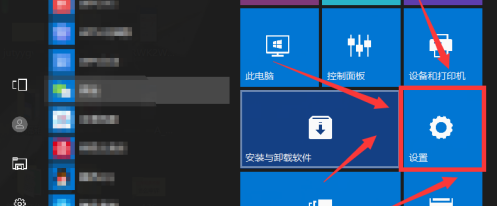
2. Suchen Sie im Fenster „Einstellungen“ nach der Registerkarte „System“ und wählen Sie sie aus. Klicken Sie, um das Element „Tablet-Modus“ auszuwählen.
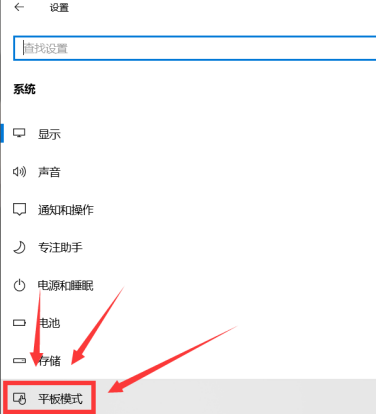
3. Wenn Sie die Option „Beim Anmelden“ aktivieren, können Sie sicherstellen, dass bei jedem Start automatisch in den Tablet-Modus gewechselt wird.
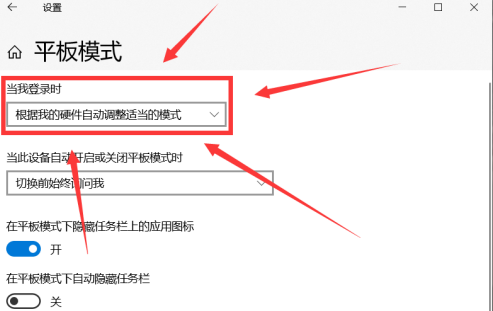
4. Drücken Sie abschließend die Schaltfläche „OK“. Der Computer muss neu gestartet werden, damit die Änderungen wirksam werden!
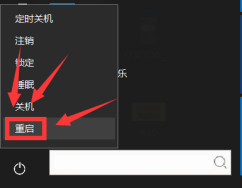
Das obige ist der detaillierte Inhalt vonSo aktivieren Sie den Tablet-Modus in Win10 Home Edition. Für weitere Informationen folgen Sie bitte anderen verwandten Artikeln auf der PHP chinesischen Website!

